Börjar sakerna komma ur kontroll för dig när du har många flikar öppna i Google Chrome? Få kontroll tillbaka och hantera enkelt dessa flikar med tillägget Tab Menu.
Innan
En av de irriterande sakerna med att använda Chrome är att när du har ett stort antal flikar öppna blir det svårare att veta exakt vilken som ska öppnas utan mycket "försök och fel". Som du kan se här visar vissa flikar inte längre favicon och några av flikarna har alla samma favicon. Hur som helst går du inte, det här är inte bra för att snabbt hitta fliken du vill visa.
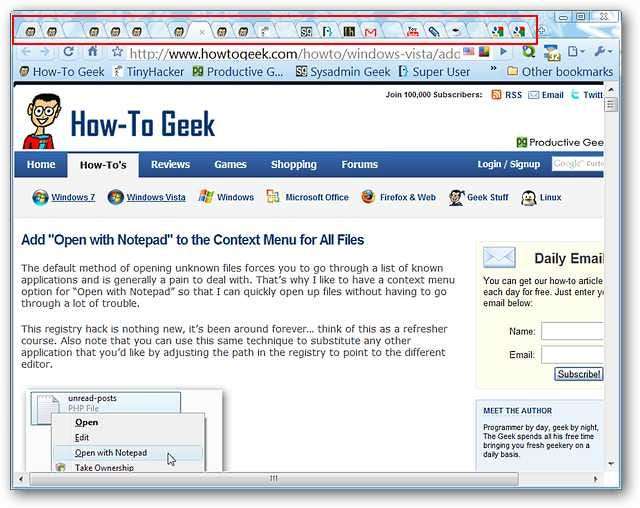
Uppstart
Alternativen är inte komplicerade att sortera igenom, men vissa mindre justeringar kan hjälpa dig att bättre anpassa hur flikmenyn fungerar för dig. Standardtangentbordsgenväg är "Ctrl + m" men kan utökas genom att lägga till "Alt och / eller Skift" i kombinationen. Du kommer också att kunna ändra utseendet på “Verktygsfältikon” om så önskas. Standardinställningen är för en "statisk ikon" men kan ändras för att alltid visa antalet flikar som är öppna eller bara visa numret när du håller musen över "Verktygsfältikon". Du kan se att de tre flikarna som öppnas i "Tab Tab" visas också i en "Tabs List" under alternativen.
Det finns två viktiga punkter att tänka på när du använder tillägget:
- Antalet öppna flikar som visas i "Verktygsfältikonen" avser endast det fönstret och dess flikar.
- Användning av "Tangentbordsgenväg" öppnar "Alternativsidan" (istället för rullgardinsfönstret) och ger dig tillgång till "Fliklistan" för ett visst fönster där.
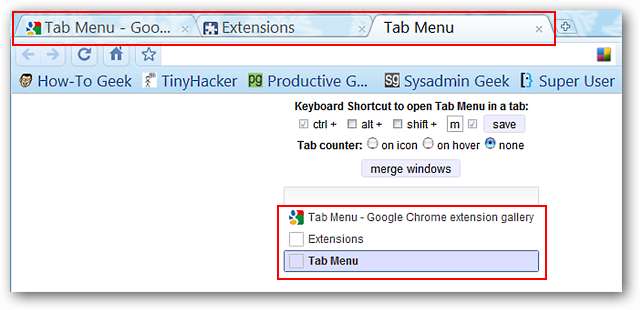
Om du har "Alternativsidan" öppen kan du också visa en identisk lista i listrutan. En av de mycket trevliga sakerna med denna förlängning är att du kan komma åt "Tabs List" på det sätt som bäst passar dina behov.
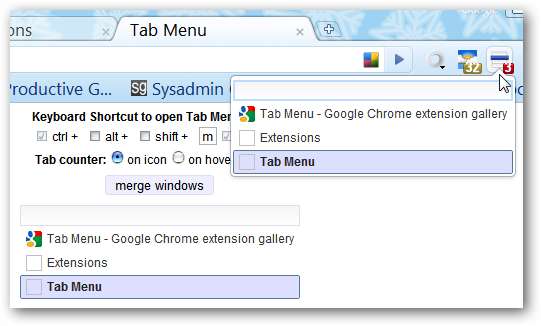
Flikmeny i aktion
Nu för den roliga delen. Här kan du se vårt ursprungliga fönster med dess tjugofyra öppna flikar och vårt andra fönster med de andra tre flikarna i.
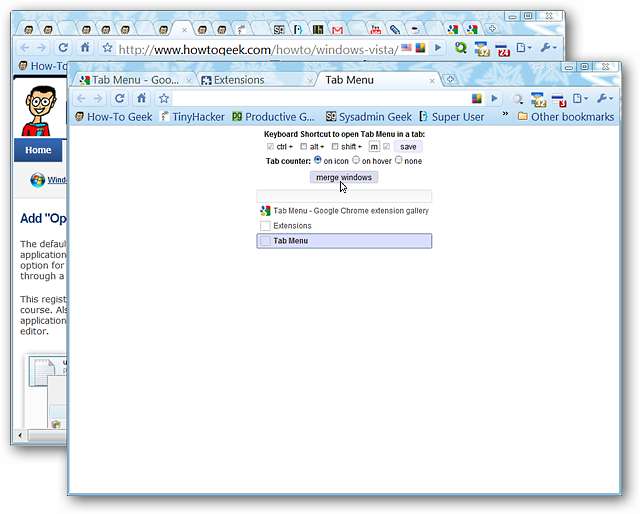
En närbild av våra "Verktygsfältikoner" och flikräkningar. Det första vi bestämde oss för var att kombinera alla våra flikar i ett fönster genom att klicka på "Slå samman Windows".
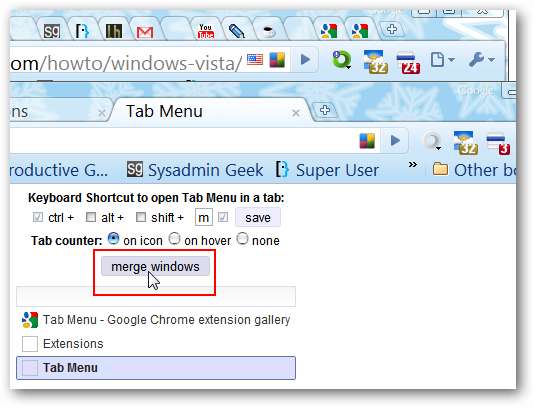
Ett klick senare och alla våra flikar var i samma fönster med ett uppdaterat flikantal och ett rullningsfält för vår "Fliklista" på "Alternativsidan".
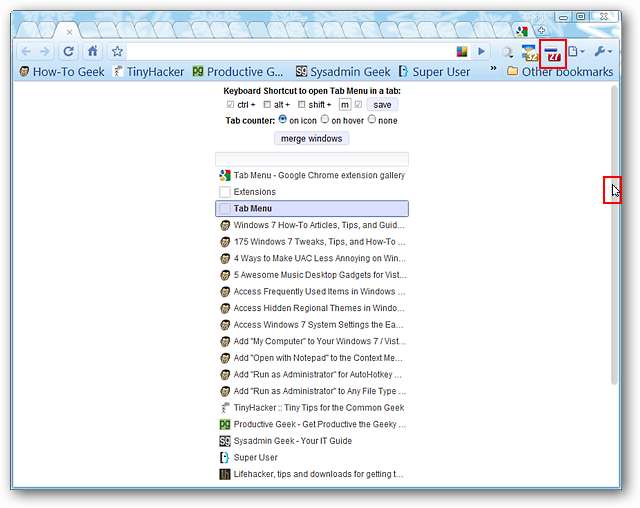
Vi bestämde oss för att stänga en av flikarna som visas i listan. Den för närvarande öppnade fliken har en pulverblå färg som markerar den och varje post du svävar över kommer att ha ljusare blå färg. Oavsett vilken post du svävar över visas också "Stäng X" i höger ände. Klicka på "X" och den fliken försvinner omedelbart från båda listorna ...
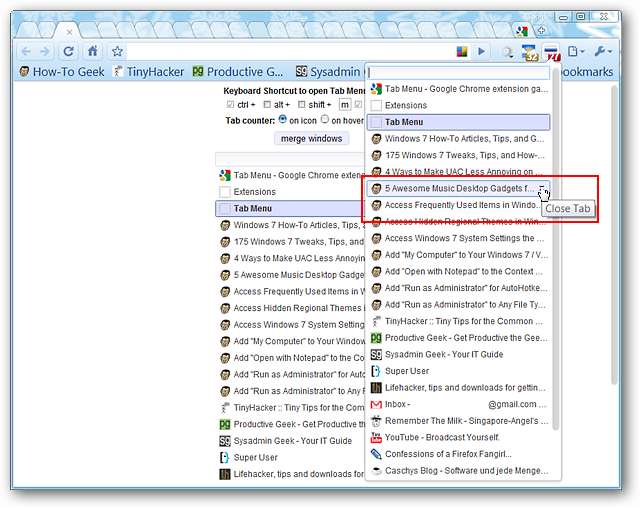
Om du håller muspekaren över en post kan du också se hela titeln för just den webbsidan.
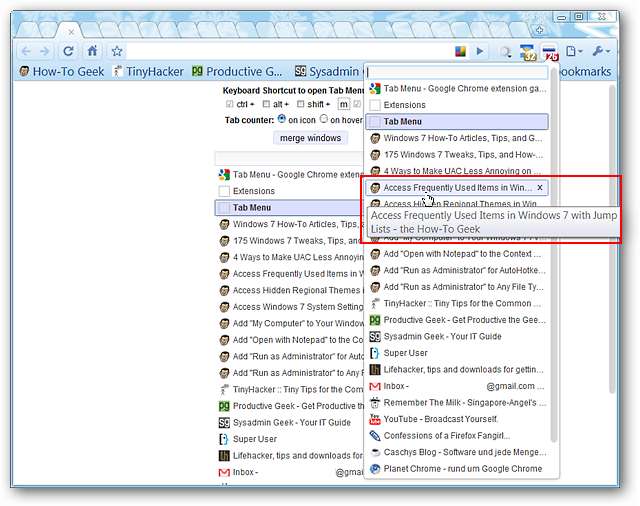
Om du klickar på en viss post fokuseras omedelbart fliken så att du kan läsa artikeln, skriva det viktiga e-postmeddelandet etc.
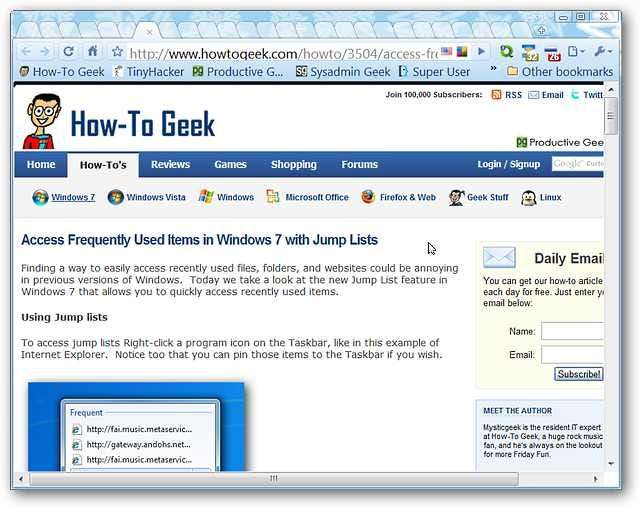
Kanske föredrar du att söka efter en flik istället ... börja bara skriva titeln / namnet / URL: en för webbsidan i textfältet och se listan fokusera på möjliga matchningar för din fråga.
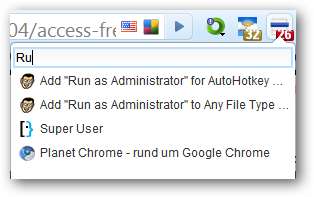
Slutsats
Om du dagligen lider av överbelastning av flikar, hjälper Flikmenyn dig definitivt att få tillbaka kontrollen över dina flikar.
Länkar







